Visualizzazione di dimensioni punto di vista
Utilizzando il pannello POV, è possibile visualizzare dimensioni POV, selezionare membri da una dimensione POV e spostarli all'interno e all'esterno della griglia.
Il punto di vista (POV) è il punto iniziale predefinito per le dimensioni in una connessione all'origine dati. È possibile selezionare membri e filtri per la dimensione che si desidera includere nella griglia, nonché spostare i membri all'interno e all'esterno della griglia stessa.
Visualizzazione del POV per i form
Per visualizzare dimensioni punto di vista nei form, procedere come segue.
- Aprire un form.
Per informazioni su come aprire un form, fare riferimento all'argomento Apertura dei form in Fogli Google
- Nel menu Estensioni, selezionare Smart View for Google Workspace, quindi selezionare Form.
- Selezionare Dati e quindi POV.
Il pannello POV si apre sopra il pannello Home page Smart View. Visualizza il nome del foglio e le dimensioni POV correlate al form. Per chiudere il pannello POV, fare clic su
 .
.
Visualizzazione del POV per le griglie ad hoc
Per visualizzare dimensioni punto di vista in una griglia ad hoc, procedere come segue.
- Visualizzare una griglia in modalità ad hoc.
Per informazioni su come aprire una griglia, fare riferimento all'argomento Avvio dell'analisi ad hoc.
- Nel menu Estensioni, selezionare Smart View for Google Workspace, quindi selezionare Ad ho.
- Selezionare Dati e quindi POV.
Il pannello POV si apre sopra il pannello Home page Smart View. Visualizza il nome del foglio e le dimensioni POV correlate alla griglia ad hoc. Per chiudere il pannello POV, fare clic su
 .
.
Avvio del pannello POV da Preferiti
Oltre ad avviare il pannello POV dalla struttura di navigazione a menu come illustrato nelle sezioni precedenti, è possibile aprirlo più rapidamente dal menu Preferiti in Oracle Smart View for Google Workspace. Nel pannello Home page Smart View, fare clic su ![]() , espandere la sezione Dati e fare clic su POV. È possibile contrassegnarlo come preferito, in modo che venga visualizzato nella sezione Preferiti all'inizio dell'elenco.
, espandere la sezione Dati e fare clic su POV. È possibile contrassegnarlo come preferito, in modo che venga visualizzato nella sezione Preferiti all'inizio dell'elenco.
Quando si avvia il pannello POV dal menu Preferiti, il pannello si apre all'interno del pannello Home page Smart View. È possibile fare clic su ![]() per chiudere il pannello e tornare al pannello Home page Smart View.
per chiudere il pannello e tornare al pannello Home page Smart View.
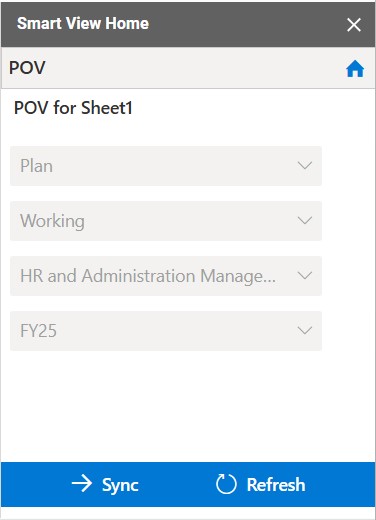
Sincronizzazione del pannello POV con il foglio attivo
In Smart View, è possibile lavorare su più form e griglie ad hoc presenti nei vari fogli all'interno dello stesso foglio di calcolo. I pulsanti Sincronizza e Aggiorna nel pannello POV consentono di mantenere il contesto di tale pannello sul foglio attivo.
Questi pulsanti si rivelano utili negli scenari descritti di seguito.
-
Passaggio da un foglio a un altro: quando si lavora su un form o una griglia e si apre il pannello POV, vengono visualizzati il nome del foglio e il POV per il form o la griglia attualmente aperta. Se si passa a un altro form o a un'altra griglia nella scheda di un altro foglio, il pannello POV non si sincronizza automaticamente per visualizzare le dimensioni POV in base al contenuto del nuovo foglio. Continua a visualizzare il nome e il POV del foglio precedente.
- Per visualizzare le rispettive dimensioni POV per il form o la griglia attiva, fare clic su Sincronizza. Il pannello POV ora visualizza il nome del foglio attivo e le dimensioni POV correlate al form o alla griglia.
- Per aggiornare i dati nel foglio attivo e sincronizzare il pannello POV con il foglio, fare clic su Aggiorna. Il foglio viene aggiornato e il pannello POV ora visualizza il nome del foglio attivo e le dimensioni POV correlate al form o alla griglia.
-
Inserimento di attributi: durante l'inserimento degli attributi, quando si seleziona un attributo da Selettore membri e si fa clic su Inserisci, la dimensione attributo non viene elencata automaticamente nel pannello POV. Fare clic su Sincronizza per visualizzare la dimensione attributo appena aggiunta nel pannello POV.
Nota:
Aggiornando un form o una griglia ad hoc dal pannello POV, si aggiorna il foglio, ma non il valore della cella che è stato modificato e mantenuto in modalità di modifica.
Ad esempio, in un form o in una griglia ad hoc, si modifica un valore di dati, si mantiene la cella in modalità di modifica e quindi si cambia POV dal pannello POV. Quando si fa clic su Aggiorna nel pannello POV, il foglio si aggiorna per visualizzare i dati in base al POV cambiato, ma la cella in modalità di modifica non viene aggiornata. Continua a visualizzare il valore in base al POV precedente.
Argomenti correlati:
- Per selezionare i membri da una dimensione POV, fare riferimento alla sezione Selezione di membri da una dimensione punto di vista.
- Per eseguire operazioni pivot su dimensioni e membri tra griglia e POV e viceversa, fare riferimento alla sezione Operazioni pivot su dimensioni o membri tra griglia e POV.